LibreOffice er en førende gratis og open source-kontorpakke, der inkluderer en bred vifte af applikationer såsom Writer (tekstbehandling), Calc (regneark), Impress (præsentationer), Draw (vektorgrafik), Base (databaser) og Math ( formel redigering). Det tilbyder omfattende kompatibilitet med forskellige dokumentformater, inklusive dem, der bruges af Microsoft Office, hvilket gør det til et alsidigt værktøj til både personlig og professionel brug. Bakket op af et levende fællesskab og kontinuerlig udvikling, tilbyder LibreOffice et robust alternativ til proprietær kontorsoftware, der giver brugerne mulighed for effektivt at oprette, redigere og samarbejde om dokumenter på tværs af flere platforme.
I denne omfattende guide vil vi udforske tre effektive metoder til at installere LibreOffice på Fedora 40 eller 39 Linux-systemer: direkte download og installation via kommandolinjegrænsefladen (CLI), ved hjælp af Fedora AppStream og implementering gennem Flatpak med Flathub. Uanset om du er en erfaren Linux-bruger, der er fortrolig med terminalkommandoer eller foretrækker grafiske installationsmetoder, vil denne vejledning hjælpe dig med at opsætte LibreOffice problemfrit i dit Fedora-miljø.
Metode 1: Installer LibreOffice via Standard Appstream
Opdater Fedora-pakker
Før du installerer LibreOffice på Fedora Linux, er det afgørende at sikre, at alle pakkerne på dit system er opdaterede. Dette trin hjælper med at opretholde systemets stabilitet og sikkerhed.
Udfør kommandoen nedenfor i din terminal for at opdatere og opgradere pakkerne:
sudo dnf upgrade --refreshDenne kommando kombinerer to handlinger: 'opgrader' opdaterer alle installerede pakker til deres seneste versioner, og '–refresh' tvinger systemet til at ignorere sin cache og søge efter nye opdateringer direkte fra lagrene.
Installer LibreOffice via DNF Command
Efter opdatering af systempakkerne involverer næste trin installation af LibreOffice. Fedoras officielle lager, kendt for dets stabilitet og regelmæssige opdateringer, er vært for LibreOffice-pakken.
For at installere LibreOffice skal du bruge følgende kommando i terminalen:
sudo dnf install libreofficeDenne kommando instruerer DNF, Fedoras pakkehåndtering, om at installere LibreOffice-pakken. DNF håndterer automatisk afhængigheder og installerer alle nødvendige komponenter i LibreOffice, hvilket sikrer en problemfri installationsproces.
Metode 2: Installer LibreOffice via direkte download
Få LibreOffice RPM Archive
Gå til LibreOffice-downloadsiden for at finde de nødvendige downloadlinks. Brug en kommando som f.eks wget for at downloade den seneste version af LibreOffice.
For at downloade LibreOffice 7.6.4 skal du f.eks. bruge:
wget https://download.documentfoundation.org/libreoffice/stable/7.6.4/rpm/x86_64/LibreOffice_7.6.4_Linux_x86-64_rpm.tar.gzBemærk: Se altid efter det seneste downloadlink, da URL'en her kan ændre sig ofte.
Pak det downloadede LibreOffice-arkiv ud
Når overførslen er fuldført, udpak LibreOffice-pakken med kommandoen:
tar xvf LibreOffice_*_Linux_x86-64_rpm.tar.gzDenne kommando vil dekomprimere filen og forberede den til installation.
Naviger til den udpakkede mappe
Skift til den mappe, der indeholder de udpakkede RPM-filer:
cd LibreOffice*/RPMS/Dette trin er afgørende for at sikre, at installationskommandoerne udføres i den korrekte mappe.
Afslut LibreOffice RPM-installation
Fjern først alle forudinstallerede LibreOffice-versioner for at undgå konflikter. Dette kan gøres med:
sudo dnf remove libreofficeInstaller derefter den seneste version af LibreOffice, som du har downloadet:
sudo dnf install *.rpmDenne kommando vil installere alle RPM-filer i den aktuelle mappe, hvilket effektivt opsætter den seneste version af LibreOffice på dit Fedora-system.
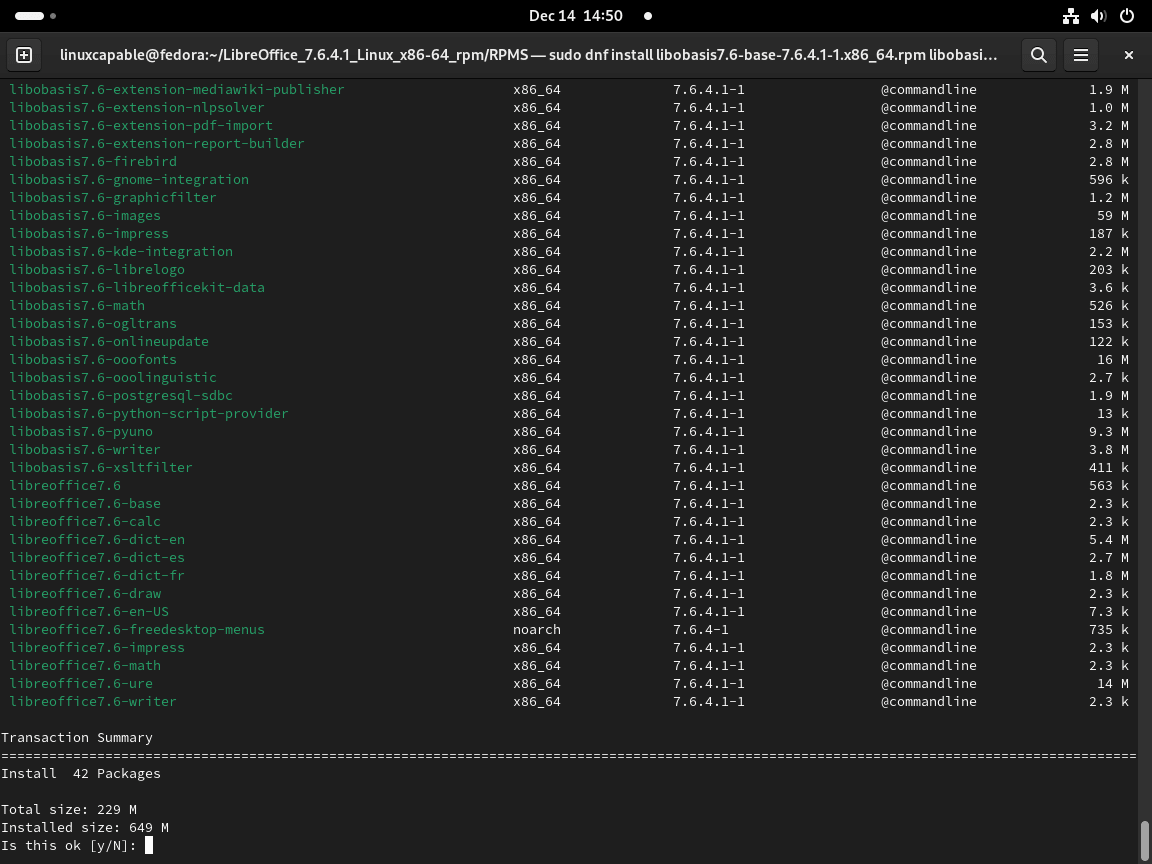
Metode 3: Installer LibreOffice via Flatpak og Flathub
Aktiver Flathub Repository for LibreOffice
Begynd med at integrere Flathub-depotet med Flatpak på dit Fedora-system. Dette er vigtigt for at få adgang til LibreOffice gennem Flatpak.
Udfør kommandoen nedenfor i din terminal:
sudo flatpak remote-add --if-not-exists flathub https://flathub.org/repo/flathub.flatpakrepoDenne kommando registrerer Flathub-lageret med din Flatpak-pakkehåndtering, så du kan installere LibreOffice og andre Flatpak-applikationer fra Flathub.
Implementer LibreOffice-installation via Flatpak
Fortsæt med at installere LibreOffice ved at bruge følgende Flatpak-kommando:
flatpak install flathub org.libreoffice.LibreOfficeDenne kommando henter og installerer LibreOffice fra Flathub. Afhængigt af din internethastighed kan download- og installationsprocessen variere i varighed.
Fejlfinding: Løsning af Flatpak-installationsproblemer
I tilfælde, hvor du støder på en fejl som:
"error: Unable to load summary from remote flathub: Can't fetch summary from disabled remote 'flathub,"Du kan rette dette ved at genaktivere Flathub-depotet med kommandoen:
flatpak remote-modify --enable flathubDenne handling genaktiverer Flathub-lageret, løser problemet og tillader installationen af LibreOffice at fortsætte med succes.
Starter LibreOffice
CLI-kommandoer til at starte LibreOffice
Hvis du lige er færdig med at installere LibreOffice, og din terminal stadig er åben, kan du starte LibreOffice med det samme. Kommandoen varierer lidt afhængigt af din installationsmetode.
For installationer udført gennem Fedoras repository eller manuelt med RPM'er, brug:
libreofficeFor LibreOffice-installationer via Flatpak ændres kommandoen til:
flatpak run org.libreoffice.LibreOfficeGUI-metode til at starte LibreOffice
Efter installation af LibreOffice, kan du også starte den gennem Fedoras grafiske grænseflade:
- Klik på knappen "Aktiviteter" i skrivebordets øverste venstre hjørne.
- I søgefeltet, der vises, skal du skrive "LibreOffice" og trykke på Enter.
- Søgeresultaterne viser LibreOffice-pakken sammen med dens komponenter.
- Vælg den ønskede applikation eller hele suiten for at starte ved at klikke på den.
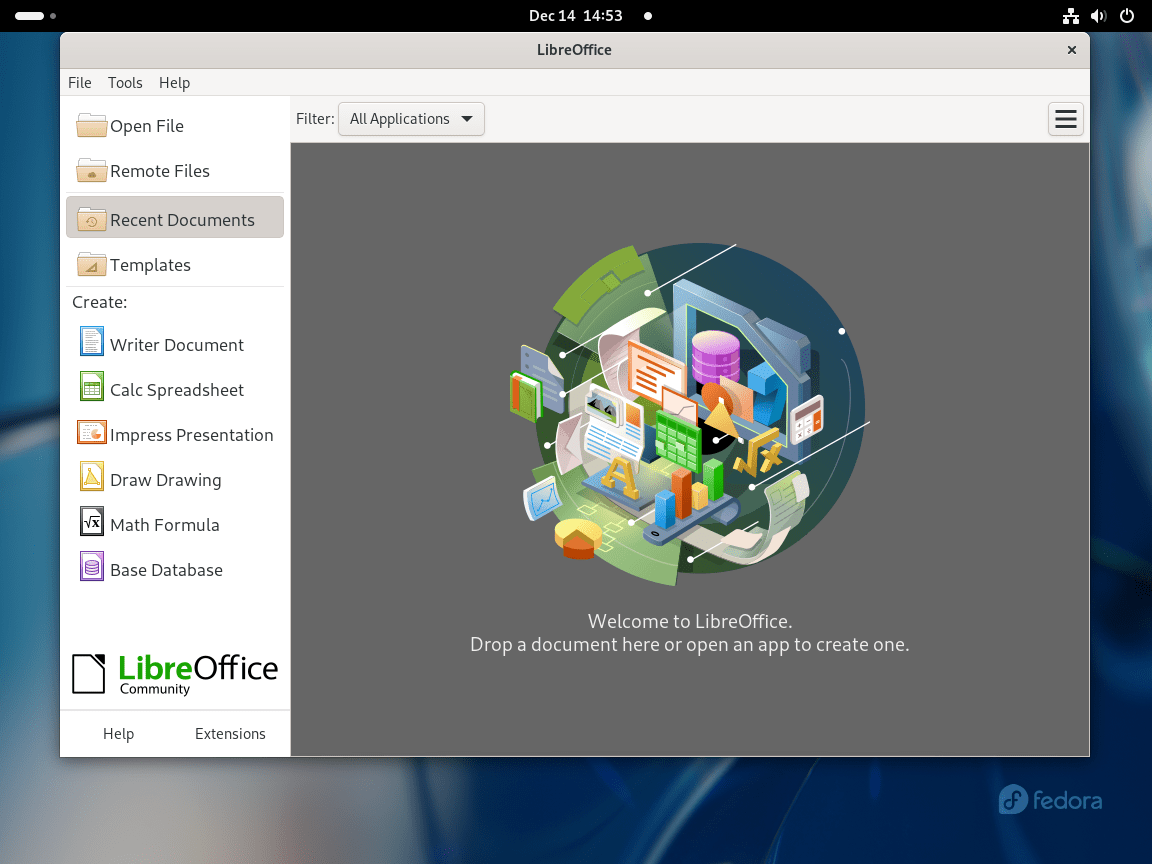
Håndtering af LibreOffice på Fedora Linux
Fjern LibreOffice
DNF-metode til at fjerne LibreOffice
Fjernelsesprocessen involverer en simpel kommando for brugere, der installerede LibreOffice ved hjælp af RPM-metoden eller Fedoras officielle lager. Udfør følgende i din terminal:
sudo dnf remove libreoffice*Denne kommando afinstallerer LibreOffice fra dit system. Du skal køre denne kommando, hvis du ønsker at frigøre plads eller installere en anden version af LibreOffice.
Flatpak metode til at fjerne LibreOffice
I tilfælde, hvor LibreOffice blev installeret ved hjælp af Flatpak, afviger fjernelsesprocessen en smule. Brug denne kommando:
flatpak uninstall --delete-data org.libreoffice.LibreOfficeDenne kommando vil afinstallere LibreOffice og fjerne alle relaterede data og konfigurationsfiler. Dette er især nyttigt til en ren fjernelse uden at efterlade resterende filer.
Afsluttende tanker
Ved at følge denne guide har du med succes installeret LibreOffice på dit Fedora 40- eller 39-system ved at bruge direkte download med CLI-kommandoer, Fedora AppStream eller Flatpak via Flathub. Med LibreOffice klar til brug, kan du nu nemt oprette dokumenter, regneark og præsentationer.
Husk at holde softwaren opdateret for at drage fordel af de nyeste funktioner og sikkerhedsforbedringer. Hvis du støder på problemer, henvises til den officielle LibreOffice-dokumentation eller Fedora-supportressourcer for at få hjælp.

